Come utilizzare il tocco digitale nei messaggi su iPhone e iPad
Miscellanea / / August 04, 2021
Annunci
In questo tutorial, ti mostreremo come utilizzare la funzione Digital Touch in Messaggi sul tuo iPhone e iPad. Questa funzione è stata introdotta per la prima volta nell'Apple Watch e da allora si è distinta come USP. Tuttavia, a causa della sua enorme popolarità, Apple lo ha aggiunto anche a iPhone e iPad. Ma cos'è esattamente un Digital Touch? Per chi non lo sapesse, questa funzionalità consente di inviare schizzi animati, tocchi, baci, battiti cardiaci e altri effetti.
Sulla stessa linea, puoi anche inviare schizzi o aggiungere questi effetti a qualsiasi foto o video. Anche se può essere lungo le linee ovvie, ribadiamo questo fatto: puoi inviare questi effetti solo agli utenti di iMessage, sia su iPhone che su iPad. Con questo in mente, ecco i passaggi necessari per utilizzare Digital Touch in Messaggi su entrambi questi dispositivi.

Sommario
-
1 Come utilizzare il tocco digitale nei messaggi su iPhone e iPad
- 1.1 Come inviare uno schizzo
- 1.2 Come inviare animazioni
- 1.3 Aggiungere Digital Touch ai tuoi file multimediali su iPhone e iPad
Come utilizzare il tocco digitale nei messaggi su iPhone e iPad
Le istruzioni per eseguire il suddetto compito sono le stesse per entrambi questi dispositivi. Quindi i passaggi seguenti sono applicabili sia all'iPad che all'iPhone. Segui.
Annunci
Come inviare uno schizzo
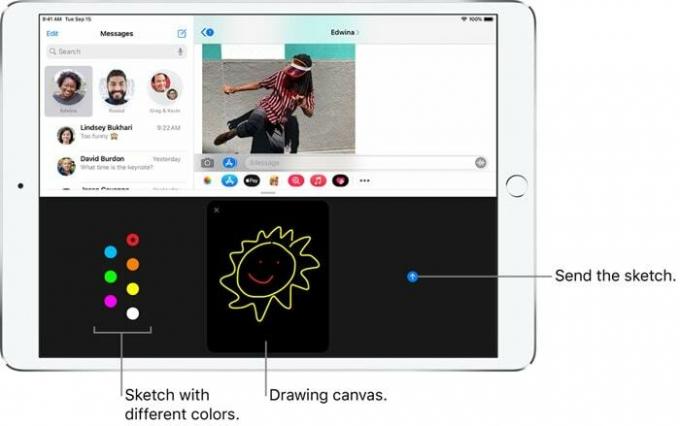
- Vai alla conversazione desiderata a cui desideri inviare uno schizzo.
- Quindi tocca l'icona Digital Touch e ora apparirà un tavolo da disegno nero.
- A sinistra c'è un punto colorato, toccalo e apparirà la tavolozza dei colori.
- Seleziona il colore desiderato e inizia a disegnare nello spazio nero fornito.
- Una volta terminato, tocca l'icona Invia situata a destra del tavolo da disegno
Come inviare animazioni
- Per esprimere i tuoi sentimenti, potresti inviare un Tap, Fireball, Kiss Heartbeat o un Heartbreak.
- Per questo, vai alla schermata della conversazione e tocca l'icona Digital Touch.
- Questo farà apparire la tela. È ora possibile eseguire i seguenti gesti per inviare gli effetti associati:
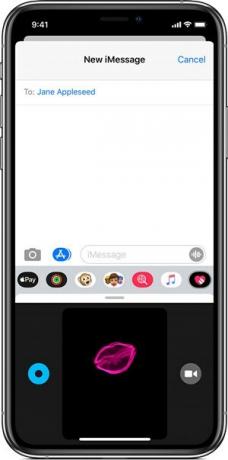
- Tocca: tocca con un solo dito per creare un'esplosione di colori.
- Palla di fuoco: per inviare una palla di fuoco, tocca e tieni premuto con un dito.
- Bacio: tocca con due dita sul tavolo da disegno per inviare un bacio.
- Battito cardiaco: tocca e tieni premuto con due dita e invierà un battito cardiaco.
- Crepacuore: Per questo, tocca e tieni premuto con due dita finché non vedi un battito cardiaco, quindi esegui un gesto di trascinamento verso il basso per spezzare il cuore.
- Non è necessario premere il pulsante Inviato. Non appena alzi le dita dopo aver eseguito il gesto, gli effetti verranno inviati automaticamente.
Aggiungere Digital Touch ai tuoi file multimediali su iPhone e iPad
Puoi anche aggiungere un tocco digitale ai tuoi file di immagine o video e quindi inviarlo al destinatario desiderato. Ecco come potrebbe essere fatto:
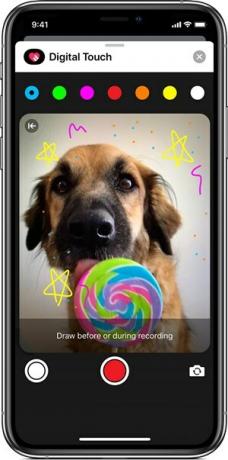
- Invoca il tavolo da disegno toccando l'icona Digital Touch.
- proprio accanto alla tela, vedresti l'icona della fotocamera, toccala.
- Ora puoi scattare una foto, registrare un video, disegnarci sopra o aggiungere gli effetti desiderati.
- Una volta terminato, premi il pulsante Invia.
Con questo concludiamo la guida su come utilizzare Digital Touch in Messaggi su iPhone e iPad. Utilizzerai questi effetti e aggiungerai bagliori alle tue normali conversazioni o solo il messaggio di testo è sufficiente per le tue esigenze? Condividi le tue opinioni nella sezione commenti qui sotto. Per concludere, non dimenticare di dare un'occhiata al nostro Suggerimenti e trucchi per iPhone, Suggerimenti e trucchi per PC, e Suggerimenti e trucchi per Android anche.



